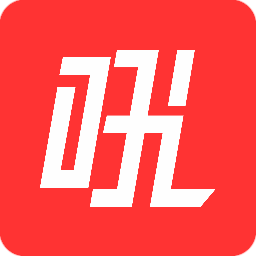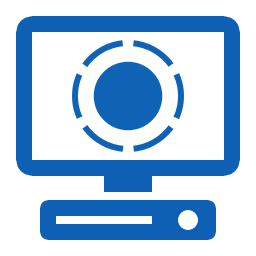
Interactive Display Creator(互动多媒体展示软件)
v3.0.0 官方版大小:89.1 MB 更新:2024/12/19
类别:视频软件系统:WinAll
分类分类
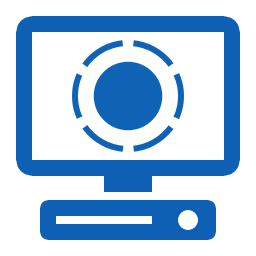
大小:89.1 MB 更新:2024/12/19
类别:视频软件系统:WinAll
Interactive Display Creator是一款强大的媒体显示软件,该软件可以用来显示多种文件,比如图片,视频,文本以及PDF文档等等;通过强大的控制功能,用户可以轻松创建出具有丰富媒体文件的交互式显示系统;在学校,展览馆或者医院等人流量大的地方,通过创建交互式媒体显示有助于吸引用户观看宣传资料,以此提升品牌的知名度;Interactive Display Creator是一件简单又强大的功能,它兼容很多文件格式,可以轻松显示文件内容,适用于很多领域,需要的小伙伴可以下载了解。
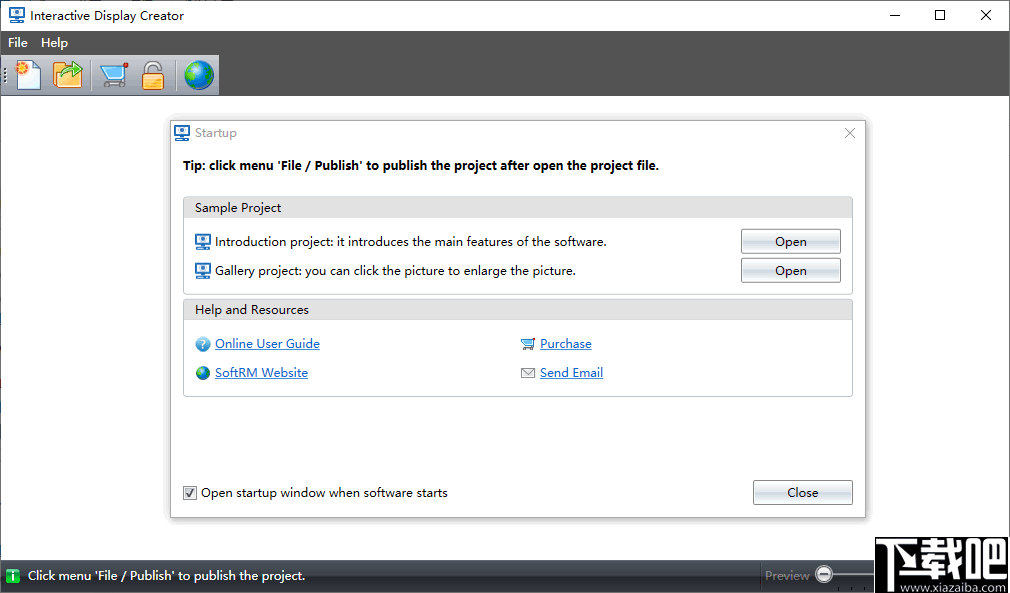
1、支持将图片和视频添加到显示页面。
2、Flash和动画GIF可以添加到显示页面。
3、将PDF文档添加到显示页面。
4、将富文本格式(.RTF)文档添加到显示页面。
5、将Web浏览器添加到显示页面。
6、支持浏览库,支持浏览视频库。
7、支持手写留言,留言图片可以发送到预设的电子邮件地址或上传到FTP服务器。
9、支持打开屏幕键盘,支持自动关机,支持空闲页面。
10、支持在其他计算机上显示已发布的项目。
1、它是一种交互式多媒体显示软件,适用于学校,展览厅,银行,医院和其他公共场所。
2、无需专业的计算机知识即可创建丰富的多媒体互动显示系统。
3、可以将图像,视频,Web浏览器,富文本格式,留言板,Flash,动画Gif添加到显示页面。
4、您可以通过单击链接到页面的按钮在页面之间导航。
5、您可以快速设置一个页面,该页面可以浏览图片库,浏览视频库,浏览网页,查看PDF文档或手写邮件。
6、用户可以根据自己的喜好自定义软件显示窗口的位置和大小。
1、解压软件并安装,完成安装之后启动软件打开即可使用。

2、下图是软件的用户界面,关闭引导窗口打开软件就可以立即使用。
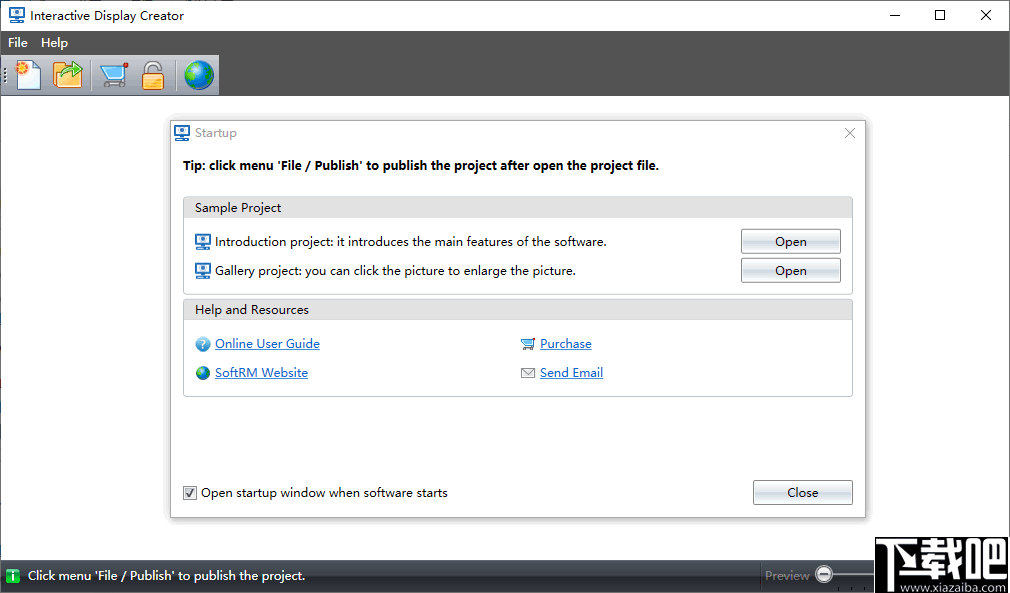
3、通过左上角的图标创建新的演示项目,或者从本地添加保存的项目打开。

4、创建完成之后,在项目窗口中选择一个页面,比如选择第二页。

5、然后在下方的属性窗口中配置页面的属性。

6、设置完成之后,在工具栏中打开添加菜单,选择需要添加的文件类型并选择文件导入。
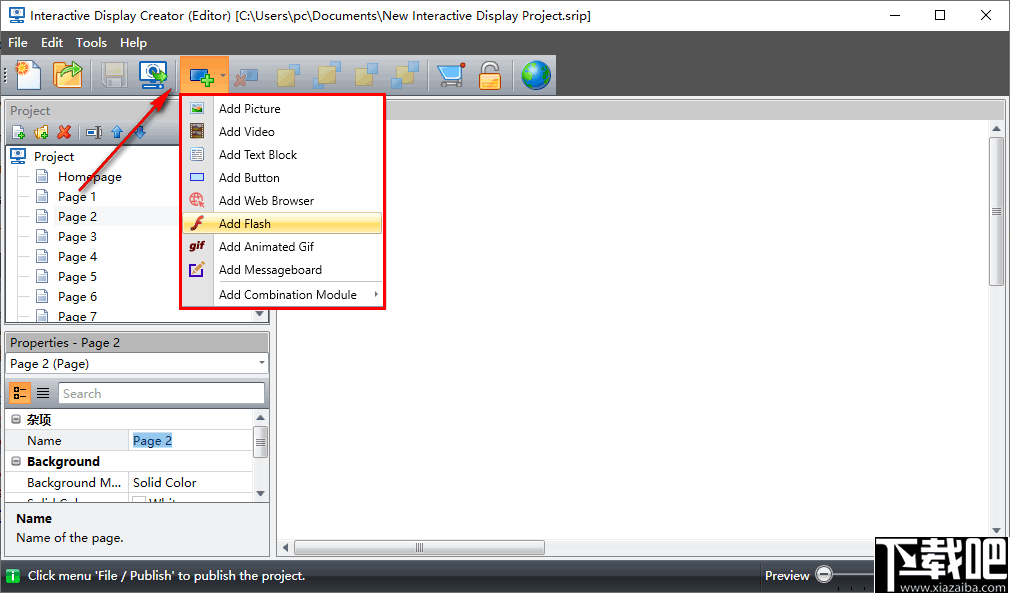
7、如图所示,文件导入之后,您可以直观的在软件窗口中查看图片。
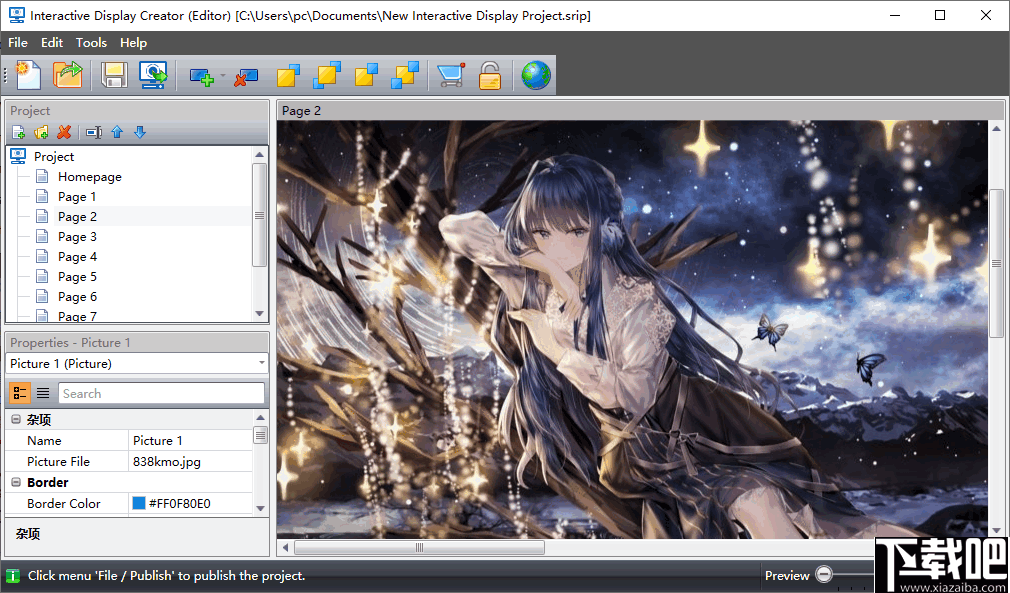
8、可以使用工具栏中的工具修改图片在软件中的显示效果。

9、通过以上的方式编辑对应数量的页面,然后将其保存导出即可。
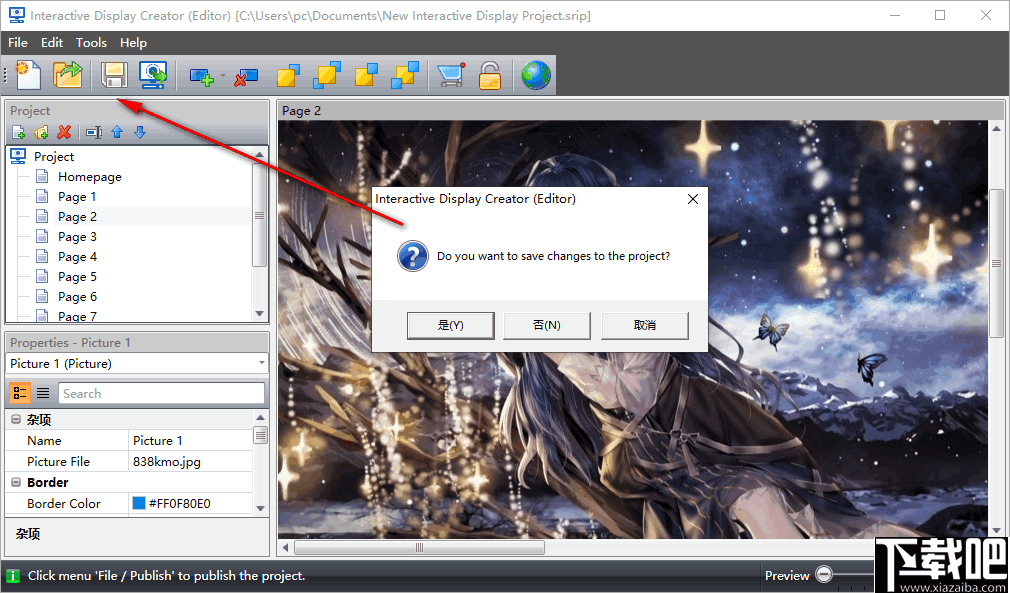
设计交互式展示项目的基本步骤如下:
1)准备好资源(图片,视频,PDF文档,Flash,gif动画,rtf)文件。
2)创建一个新项目,向页面添加组件。
3)添加一个或多个按钮以链接到其他页面。
4)将项目发布到文件夹中。
5)如果准备好在另一台计算机上显示已发布的项目,请将输出文件夹复制到另一台计算机,然后首先在该文件夹中运行InstallRuntime.exe以安装运行时组件。
建立专案
新项目将另存为.srip文件。 创建项目文件时,将在项目文件所在的文件夹中创建与项目文件同名的资源文件夹。 资源文件夹用于存储在设计项目时添加到页面的图像文件,视频文件,动画gif文件,Flash文件和rtf文件。
将项目移至另一台计算机
如果要将项目移动到另一台计算机,请将项目文件(.srip)和与项目文件同名的文件夹复制到另一台计算机。
添加页面
创建新项目时,将向该项目添加11页。 如果需要更多页面,请单击项目窗口工具栏中的“添加页面”按钮,如下图所示:
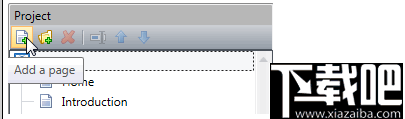
在项目窗口中选择一个页面,您可以在属性窗口中修改页面的属性,如下图所示:
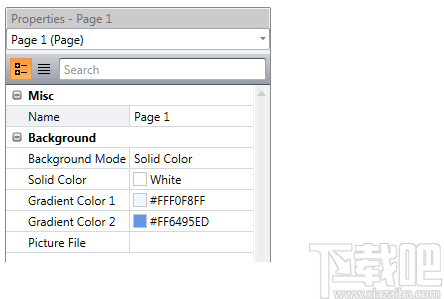
新增文件夹
为了对页面进行分类,您可以在项目中创建一个文件夹,然后将一些页面移至该文件夹。 显示项目时,该文件夹没有意义。
选择一个页面,然后在右键菜单中单击“移动到文件夹”,以将所选页面移动到文件夹。 如下图所示:

重命名页面
通过设置按钮的链接页面在页面之间导航。 如果两个页面具有相同的名称,则在为按钮选择链接页面时容易出错,因此建议对每个页面使用不同的名称。
选择一个页面,然后在项目窗口的工具栏中单击“重命名”按钮,或在右键菜单中单击“重命名”按钮。 如下图所示:

将组件添加到页面
您可以将以下组件添加到页面:
图片:用于显示图片文件。
视频:用于播放视频文件。
文本块:用于显示RTF格式的文档。
按钮:用于链接到其他页面或用作组合模块的功能按钮。
Web浏览器:用于浏览网页。
PDF Viewer:用于查看PDF文档。
Flash:用于播放Flash(swf格式)文件。
动画Gif:用于播放动画gif(gif格式)文件。
留言板:用于手写留言。
选择一个页面,然后单击工具栏上的“添加组件”按钮,在组件列表中单击一个组件,然后软件会将所选组件添加到当前页面。 如下图所示:
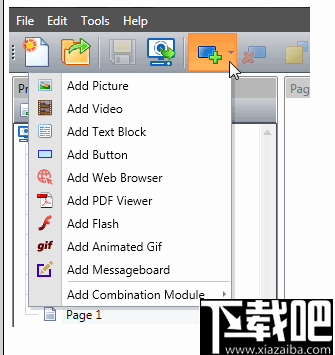
1905影音 视频软件17.13 MB4.2.6 官方版
详情深蓝影视盒 视频软件11.11 MB3.0 官方版
详情M1905电影浏览器 视频软件23.97 MB1.2.10.30 官方版
详情蘑菇影音 视频软件5.51 MB1.3.0.1 免费版
详情Bit Comet Flv Player 视频软件265 KB1.4 免费版
详情典石DVD 视频软件2.62 MB3.7.2.0 免费版
详情MovieTrack 视频软件2.73 MB3.41 官方版
详情Amadis DVD Ripper 视频软件10.8 MB3.7 官方版
详情飓风电视 视频软件6 MB3.4.0.103 免费版
详情自助网络直播软件 视频软件15.96 MB8.1 免费版
详情影音播放王 视频软件14 MB6.2.0.5 免费版
详情苹果影音盒 视频软件3.27 MB5.10 免费版
详情幻想影音美化增强包 视频软件19.98 MB官方版
详情微吼直播 视频软件135.2 MBv4.0.1.12 官方版
详情Advanced Codecs(影音解码器) 视频软件49.9 MBv15.0.4 官方版
详情EazyFlixPix(多媒体管理工具) 视频软件76.9 MBv4.34 官方版
详情和商务直播 视频软件44.1 MBv2.8.0.0 官方版
详情MPC-HC 64位 视频软件34.6 MBv1.9.11.0 官方版
详情咪咕视频电脑版 视频软件106 MBv4.15.0.409 官方版
详情LRC滚动歌词制作编辑器 视频软件28.2 MBv1.0.0.0 官方版
详情点击查看更多
3DPlayer立体播放器 视频软件22.5 MBv1.0.4.0 官方版
详情MPC-HC 64位 视频软件34.6 MBv1.9.11.0 官方版
详情Kingdia DVD Ripper 视频软件3.69 MB1.0.0.1 官方版
详情Ozone for Winamp 2 视频软件1.21 MB1.0.0 官方版
详情Apowersoft AMV Converter Studio 视频软件19.86 MB3.1.6.0 官方版
详情多功能QQ视频录像软件 视频软件9.65 MB6.1.0.0 官方版
详情MotionPerfect 视频软件3.19 MB4.3.1.1 官方版
详情Ahead DVD Ripper Standard 视频软件2.36 MB1.0.0.1 官方版
详情DUP-DVD 简体语言文件 视频软件6 KB1.0.0 官方版
详情TagRunner 视频软件6.29 MB2.1 官方版
详情MediShow 视频软件6.79 MB6.0 官方版
详情Movies Database 视频软件57.62 MB1.0.0 官方版
详情新飓风视频加密工具 视频软件17.81 MB2015 官方版
详情Swiff Player 视频软件4.27 MB1.7.2.0 官方版
详情零点VOD系统 视频软件14.97 MB4.0 官方版
详情iplayer播放器 视频软件519 KB1.0.0.0 官方版
详情MidWavi Pro 视频软件3.33 MB2.99 官方版
详情超易网页视频捕手 视频软件1.6 MB1.0.0.0 官方版
详情RadLight 视频软件4.02 MB4.0 官方版
详情AVCataloger 视频软件14.9 MB1.0.0 官方版
详情点击查看更多
欢乐拼三张免费金币版2025 休闲益智61.5MBv7.2.0
详情欢乐拼三张和谐版无限金币2025 休闲益智61.5MBv7.2.0
详情时光娱乐5.1.2版2025 休闲益智61.5MBv7.2.0
详情欢乐拼三张更新版本2025 休闲益智61.5MBv7.2.0
详情是你棋牌正版2025 休闲益智61.5MBv7.2.0
详情真钱牛牛2025 休闲益智61.5MBv7.2.0
详情欢乐拼三张手机版2025 休闲益智61.5MBv7.2.0
详情欢乐拼三张免费游戏2025 休闲益智61.5MBv7.2.0
详情97棋牌2025官方最新版 休闲益智61.5MBv7.2.0
详情欢乐拼三张手机单机2025 休闲益智61.5MBv7.2.0
详情牛牛游戏游戏大厅2025 休闲益智61.5MBv7.2.0
详情牛牛游戏中心联机2025 休闲益智61.5MBv7.2.0
详情欢乐拼三张竖屏2025 休闲益智61.5MBv7.2.0
详情欢乐拼三张所有版本2025 休闲益智61.5MBv7.2.0
详情jj游戏平台2025 休闲益智61.5MBv7.2.0
详情欢乐拼三张无限钻石2025 休闲益智61.5MBv7.2.0
详情欢乐拼三张免费的那种2025 休闲益智61.5MBv7.2.0
详情有牛牛的游戏2025 休闲益智61.5MBv7.2.0
详情欢乐拼三张赢金币2025 休闲益智61.5MBv7.2.0
详情欢乐拼三张软件2025 休闲益智61.5MBv7.2.0
详情点击查看更多